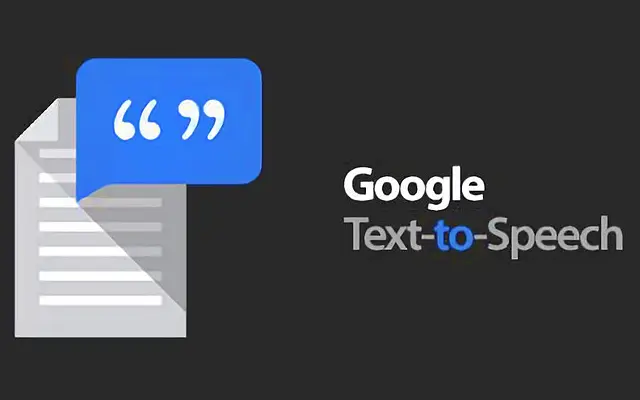Se desideri disabilitare la sintesi vocale, puoi disabilitarla nelle impostazioni della tastiera. L’integrazione vocale-testo della tastiera Android fornisce metodi di input alternativi come la dettatura.
Gboard viene fornito con input vocale e altre app per tastiera hanno strumenti simili. Inoltre, sempre più app di registrazione hanno la possibilità di convertire la dettatura vocale in testo.
Se desideri disattivare la funzione di sintesi vocale di Google, vedi sotto.
Rimuovere la sintesi vocale di Google (TTS) su Android
Per disabilitare la sintesi vocale (è importante distinguere tra sintesi vocale e sintesi vocale per ovvi motivi), dai un’occhiata alle impostazioni della tastiera di Android.
Apri Impostazioni > Sistema o Amministrazione generale > Tastiera e disattiva Google Voice Typing e altri servizi correlati.
Puoi anche disabilitare quell’app andando su Impostazioni > App > Servizi Google Voice. Questo è il modo migliore per disinstallare Google Speech-to-Text.
Tuttavia, stiamo parlando di affidarsi a servizi simili ma che svolgono funzioni opposte. Prende il corpo del testo e lo legge ad alta voce.
E questo appartiene principalmente alle funzionalità di accessibilità. Non dovrebbe apparire da solo se non lo abiliti. Ad esempio, l’Assistente Google ti dà la possibilità di leggere una pagina web, ma devi attivarla.
Solo una funzione può leggere il testo da sola senza richiederlo esplicitamente e quella funzione è TalkBack. TalkBack è una funzione di accessibilità per non vedenti che fornisce feedback vocale.
Come disabilitare la sintesi vocale su Android
- Apri Impostazioni .
- Seleziona Accessibilità .
- Tocca Rispondi .
- Disattiva TalkBack .
Qualsiasi azione intrapresa non seguirà il feedback vocale in seguito. Per impostazione predefinita, puoi anche disattivare TalkBack tenendo premuti entrambi i pulsanti del volume per alcuni secondi.
Sopra, abbiamo visto come disattivare la sintesi vocale di Google su Android. Ci auguriamo che queste informazioni ti abbiano aiutato a risolvere il problema.